

By Gina Barrow, Dernière mise à jour: November 15, 2021
De nombreuses personnes dépendent de leur téléphone pour connaître l'heure exacte et, en fait, la plupart d'entre nous vérifient l'heure plus fréquemment sur nos téléphones plutôt que sur l'horloge ou les montres. Et si votre iLe téléphone change automatiquement fuseau horaire sans que vous voyagiez ?
Cela peut causer de la confusion et devenir plus tard un problème plus important car votre iPhone n'affiche plus les paramètres de date et d'heure corrects. Cela pourrait vous amener à vous déconnecter d'Internet car chaque fichier créé sur le système est estampillé d'une date et d'une heure.
Si votre iPhone n'affiche pas la date et l'heure correctes, vous apprendrez comment y remédier dans cet article.
Partie 1. Comment changer manuellement l'heure de votre iPhonePartie 2. Comment définir le changement automatique des fuseaux horairesPartie 3. 5 façons de résoudre les problèmes de fuseau horaire sur iPhonePartie 4. Résumé
Imaginez être totalement dépendant de l'horloge et du calendrier de votre iPhone avec vos événements et vos routines quotidiennes et tout à coup, il affiche une heure et une date erronées. Votre routine quotidienne peut changer et causer des problèmes avec l'appareil.
Mais ne vous inquiétez pas, si vous voyez une date et une heure incorrectes sur votre iPhone, vous pouvez toujours les modifier manuellement sur votre appareil. Suivez ceux-ci :
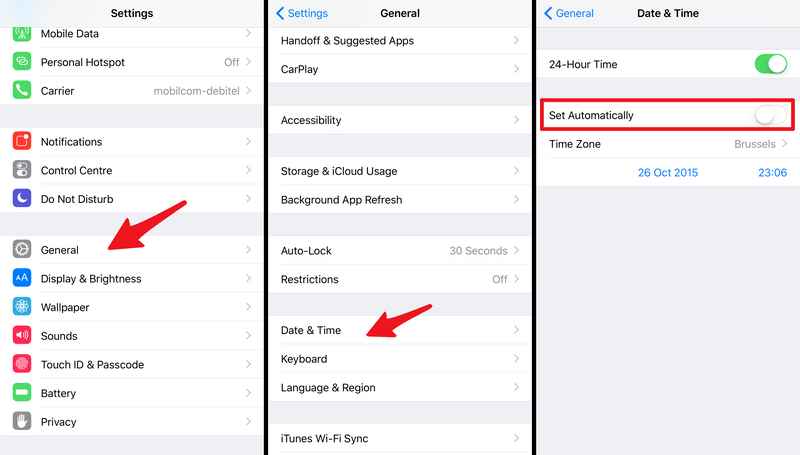
Votre iPhone ajustera la date et l'heure en fonction de votre saisie manuelle, il empêchera votre iPhone de changer automatiquement de fuseau horaire. En plus de compter sur votre iPhone, il est toujours préférable d'avoir un autre appareil de chronométrage.
Le réglage de la date et de l'heure utilise automatiquement le serveur de temps Internet en fonction de votre emplacement. Afin d'obtenir la date et l'heure les plus récentes, vous pouvez l'activer pour qu'elle se règle automatiquement.
Les étapes sont similaires à la première méthode. Allez dans vos Paramètres, puis Général. Sélectionnez Date et heure, activez la barre pour Définir automatiquement. Vérifiez votre fuseau horaire et vous êtes prêt à partir. Ce paramètre est idéal si vous voyagez toujours en dehors de votre fuseau horaire. Votre téléphone ajustera et affichera l'heure et la date actuelles de votre emplacement.
Certains utilisateurs de la communauté suggèrent d'activer ou de désactiver la barre de basculement pour alerter la fonctionnalité.
Les utilisateurs sur iOS 11-13 ont signalé un problème de bogue de fuseau horaire qui maintient leur iPhones automatiquement changement de fuseau horaire. Selon les rapports, le bogue du fuseau horaire se produit lorsque leurs téléphones sont éteints ou mis en mode avion. L'appareil iOS rétablira la date et l'heure en fonction du fuseau horaire de l'utilisateur.
Voici les 5 façons efficaces de réparer un iPhone changer automatiquement fuseaux horaires:
Votre iPhone est vide depuis longtemps ? Un iPhone complètement vidé peut subir des changements automatiques de fuseaux horaires. Il affiche vos derniers horodatages avant sa mort.
Vous pouvez résoudre ce problème en chargeant l'iPhone et une fois que vous avez suffisamment de batterie, connectez-vous simplement à Internet pour permettre à votre téléphone d'utiliser des serveurs de temps Internet.
Si le problème est toujours récurrent, votre prochaine option serait de mettre à jour vers la dernière version d'iOS. Suivez ceux-ci :
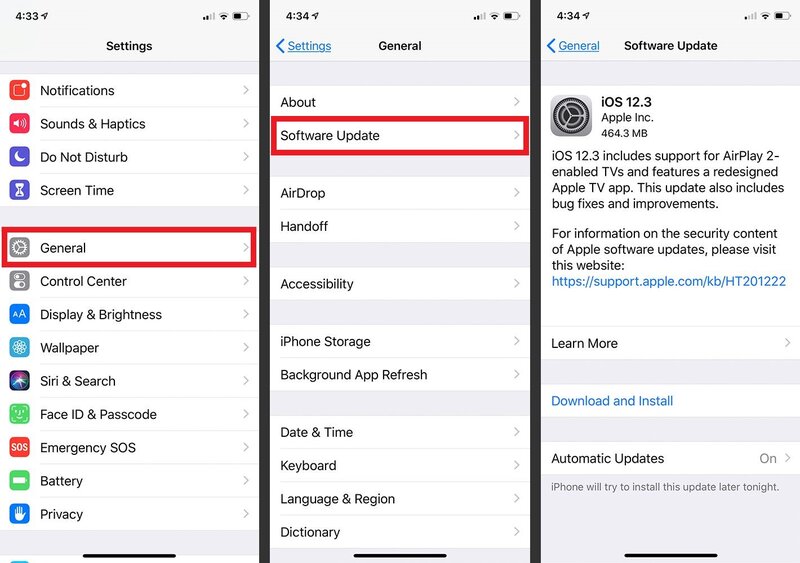
D'autres utilisateurs ont réussi à corriger le bogue de fuseau horaire en activant le Remplacement du fuseau horaire. Il s'agit d'une fonction de calendrier qui conserve les dates et heures des événements dans les fuseaux horaires choisis par le téléphone.
Voici comment activer le remplacement du fuseau horaire :
Une autre méthode pour corriger le iPhone ce change automatiquement le fuseau horaire est de le baser en fonction des paramètres de fuseau horaire de l'emplacement.
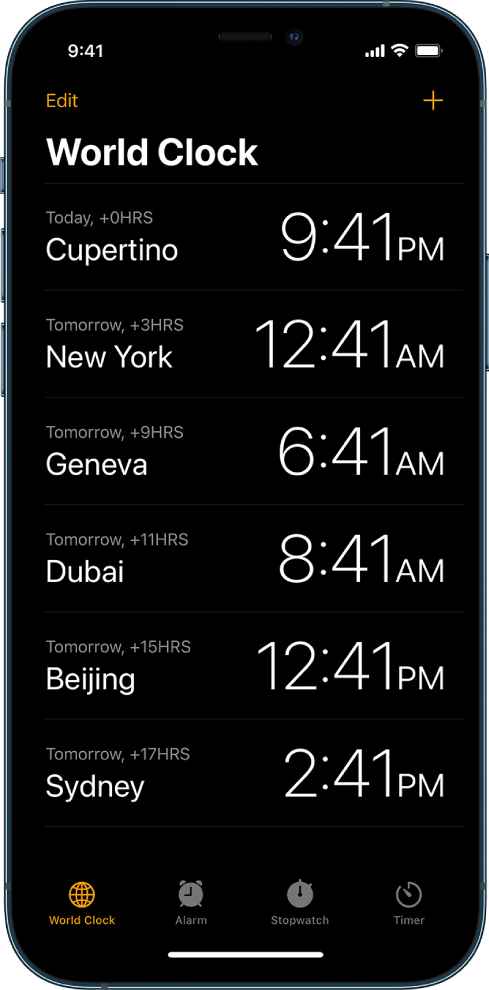
Bien que cette fonctionnalité soit activée par défaut, cela vaut toujours la peine de vérifier vos paramètres :
Si vous avez épuisé toutes les méthodes ci-dessus et que votre iPhone change automatiquement de fuseau horaire, il peut s'agir d'un problème lié au logiciel. Vous pouvez utiliser Récupération du système FoneDog iOS pour résoudre ce problème sans avoir à perdre des données importantes.
Restauration de Système iOS
Correction de divers problèmes liés au système iOS, tels que le mode de récupération, le mode DFU, l'écran blanc en boucle au démarrage, etc.
Fixez votre appareil iOS à la normale à partir d’un logo Apple blanc, d’un écran noir, d’un écran bleu, d’un écran rouge.
Fixez votre iOS à la normale, sans aucune perte de données.
Correction d'une erreur iTunes 3600, erreur 9, erreur 14 et divers codes d'erreur iPhone
Libérez votre iPhone, iPad et iPod touch.
Essai Gratuit
Essai Gratuit

Votre iPhone va redémarrer et recommencer. Cela résoudra sûrement le problème de la iPhone changeant automatiquement les fuseaux horaires.
Il n'y a pas de cause fondamentale définie de la iPhone automatiquement changements fuseaux horaires problème. Cependant, il peut être corrigé de plusieurs manières. Vous pouvez utiliser les 5 méthodes que nous avons recommandées précédemment pour résoudre ce problème.
La méthode la plus convaincante à ce jour consiste à réparer le logiciel iOS, car il résoudra non seulement un problème, mais également tous les autres problèmes liés au logiciel. Et le meilleur outil à utiliser est FoneDog iOS System Recovery. Il répare votre iPhone de manière transparente sans craindre la perte de données. Mis à part cela, Récupération du système FoneDog iOS couvre un éventail de la plupart des problèmes iOS. Ainsi, la prochaine fois que votre iPhone aura un problème logiciel, vous saurez quoi faire !
Les gens LIRE AUSSIComment réparer facilement l'erreur d'activation de l'iPhone en 20216 meilleures astuces pour réparer le bouton d'accueil de l'iPhone qui ne fonctionne pas
Laisser un commentaire
Commentaire
iOS System Recovery
Réparez diverses erreurs du système iOS à leur état normal.
Essai Gratuit Essai GratuitArticles Populaires
/
INTÉRESSANTTERNE
/
SIMPLEDIFFICILE
Je vous remercie! Voici vos choix:
Excellent
Évaluation: 4.5 / 5 (basé sur 108 notes)